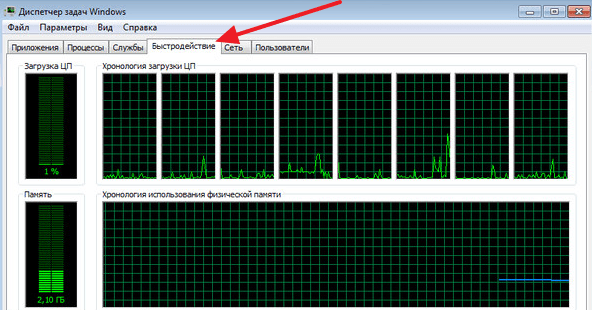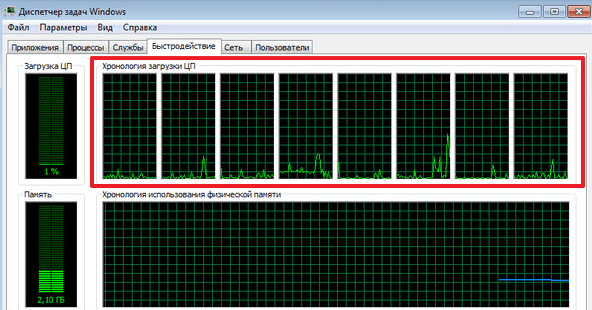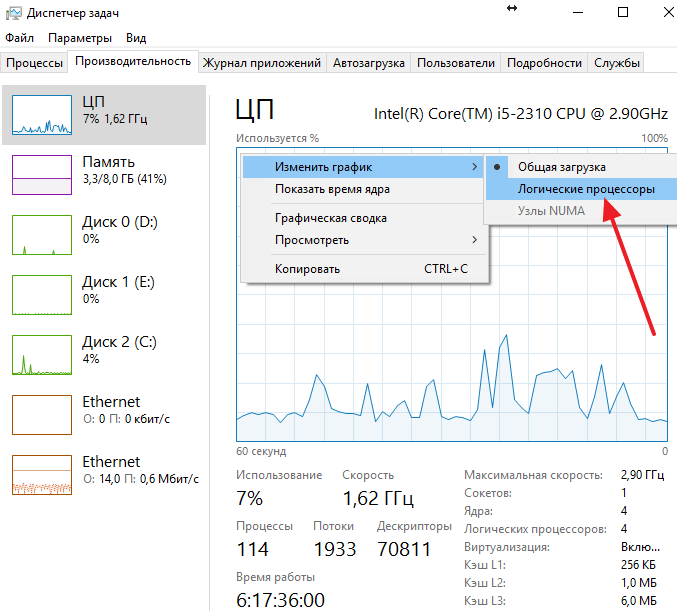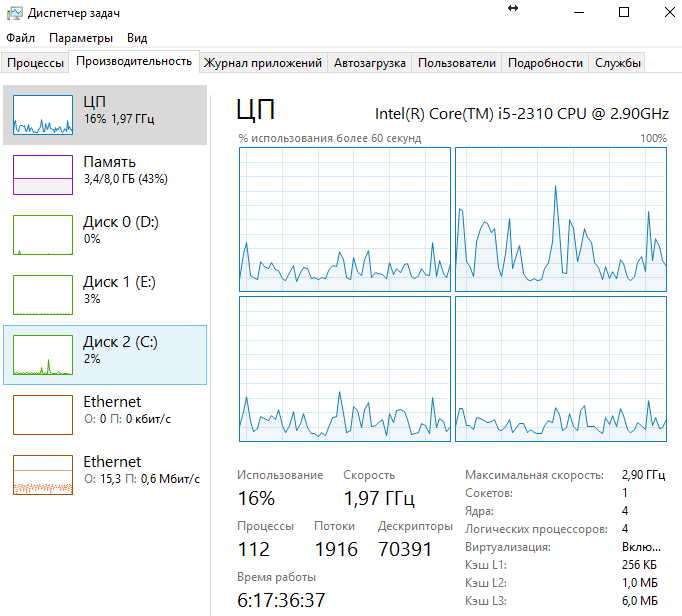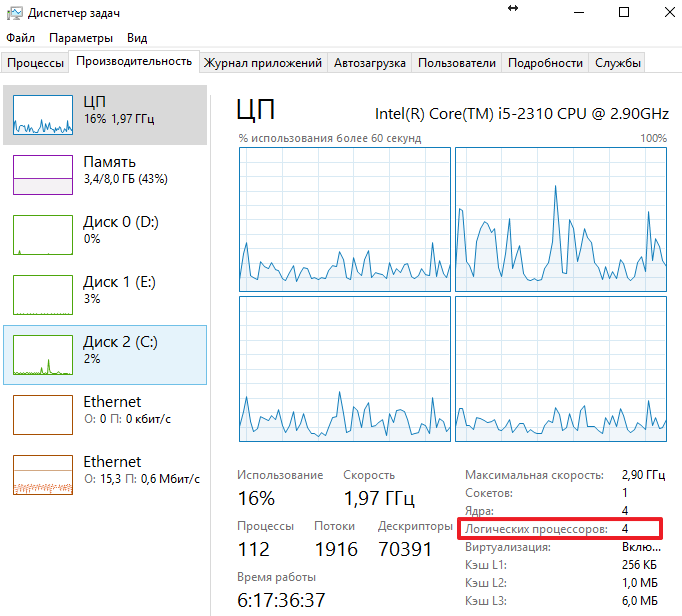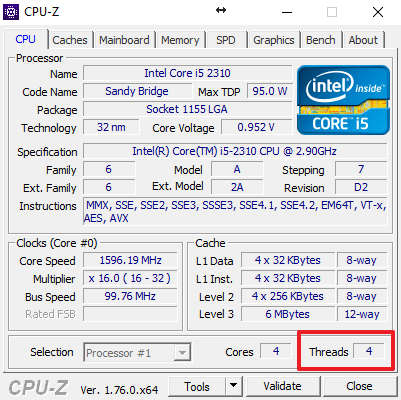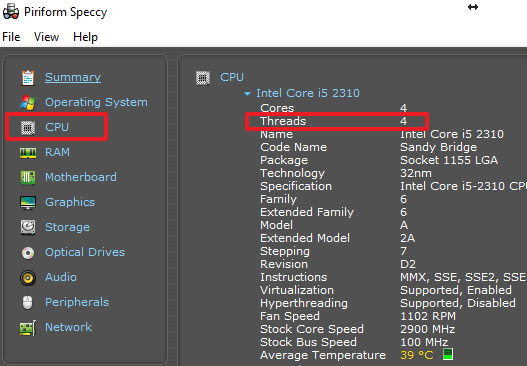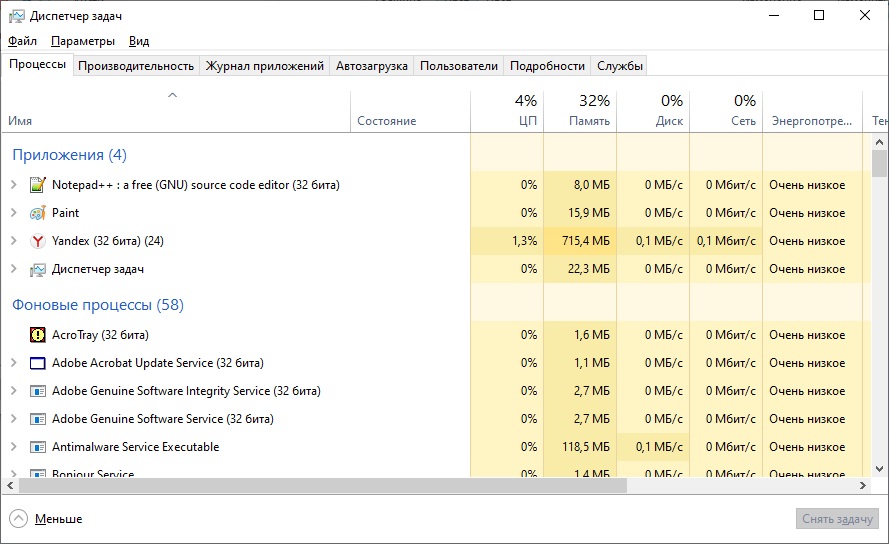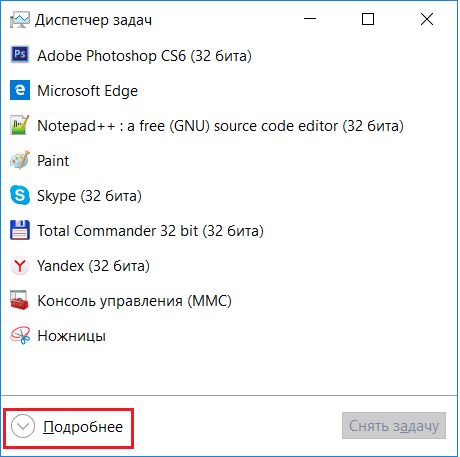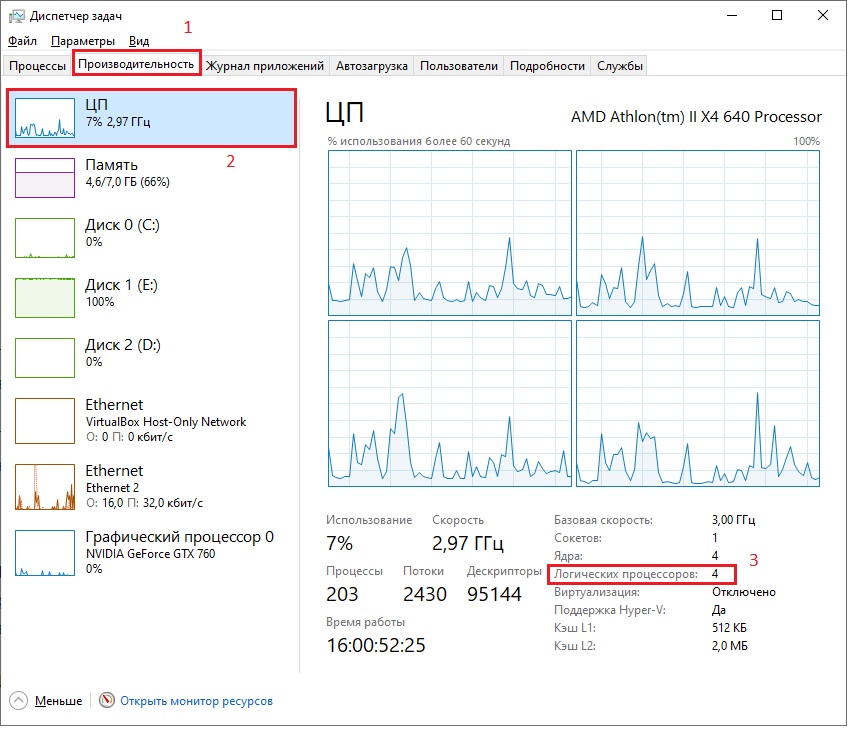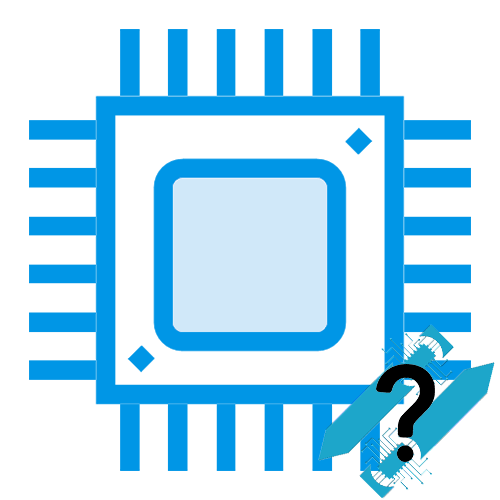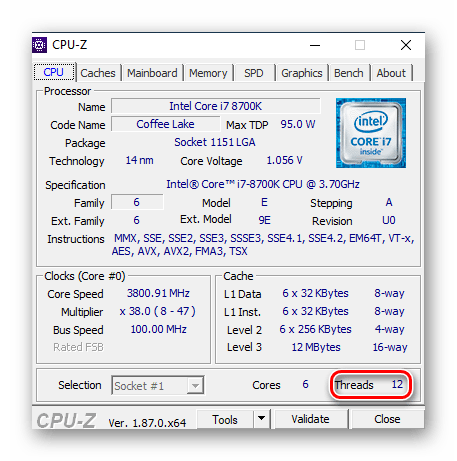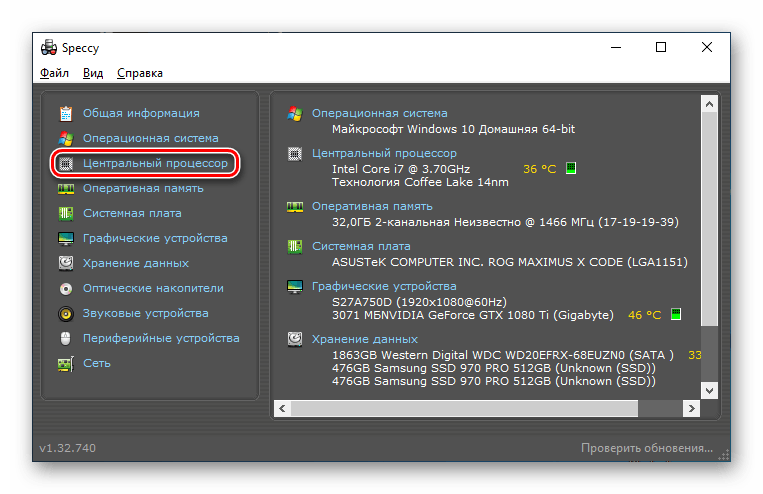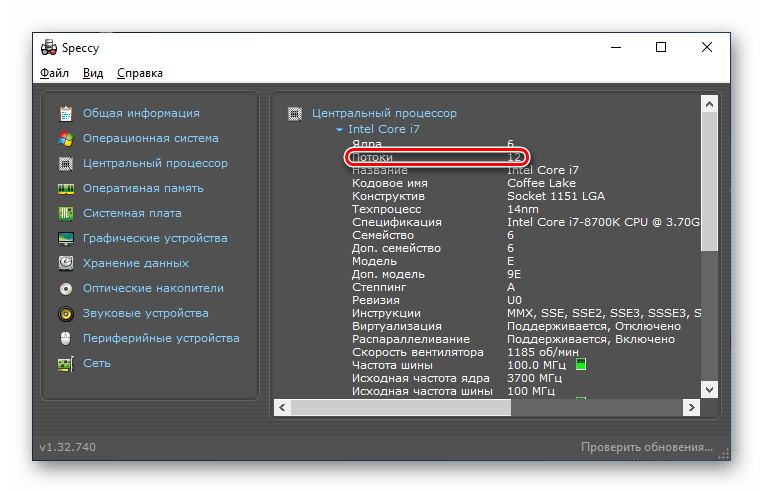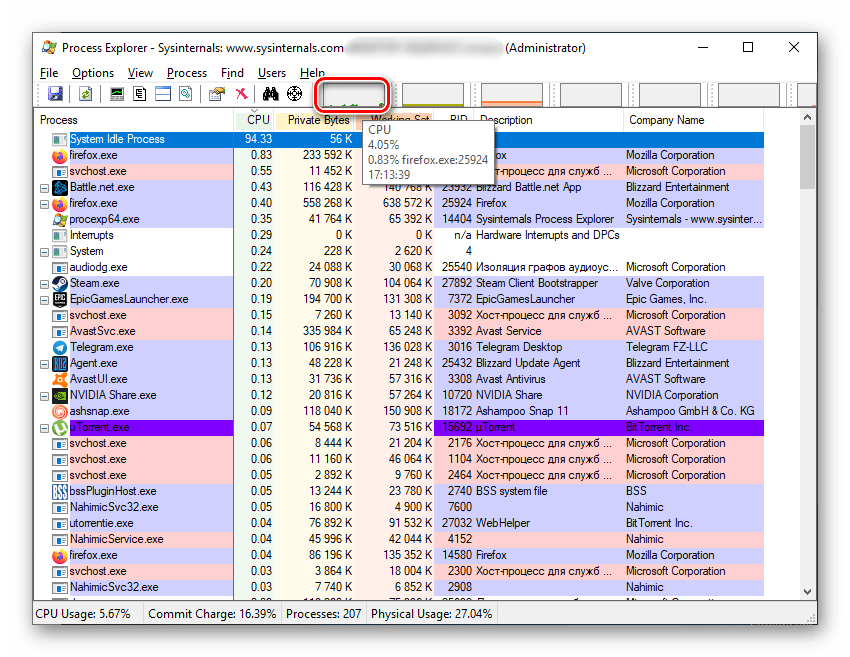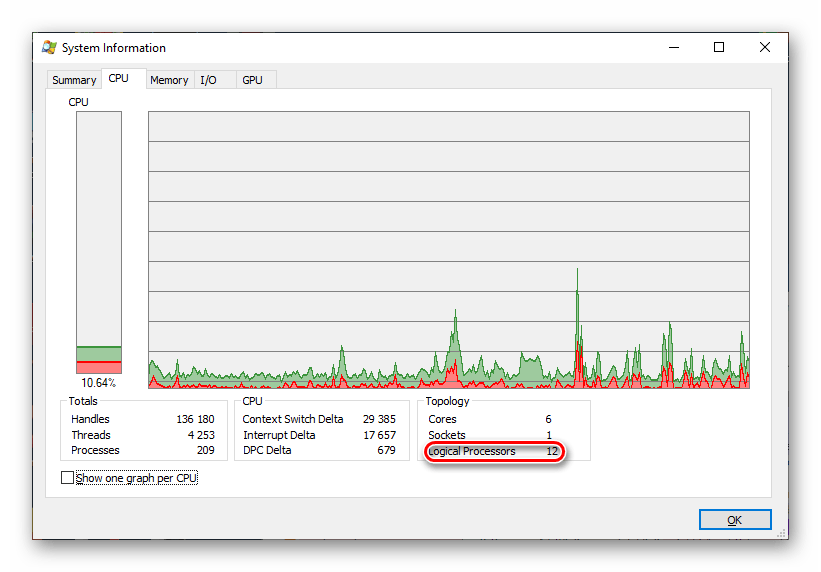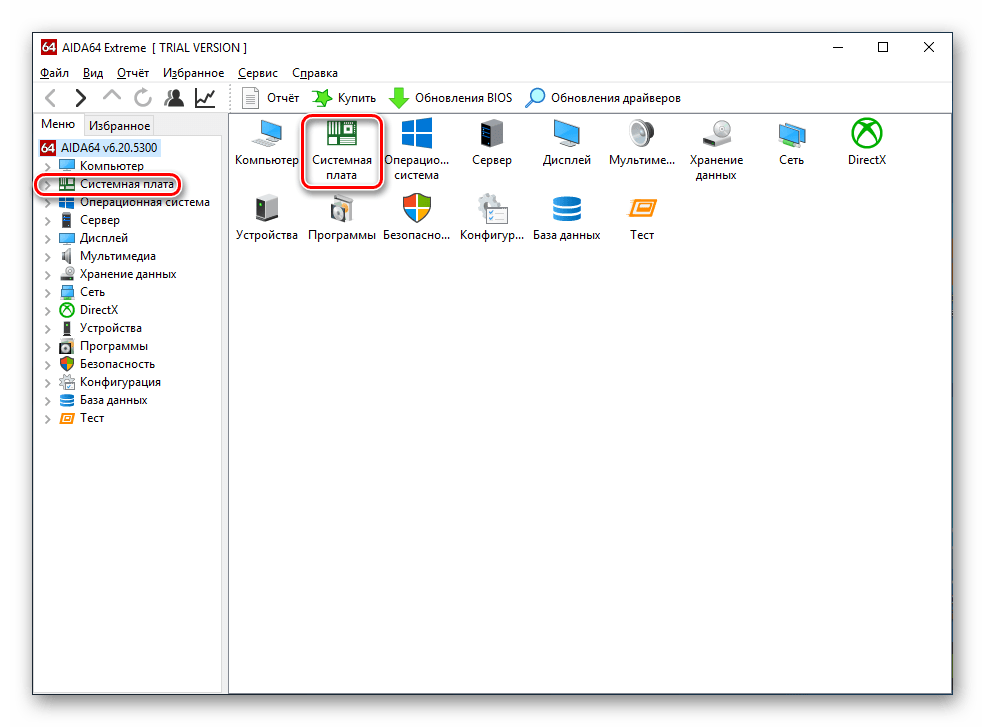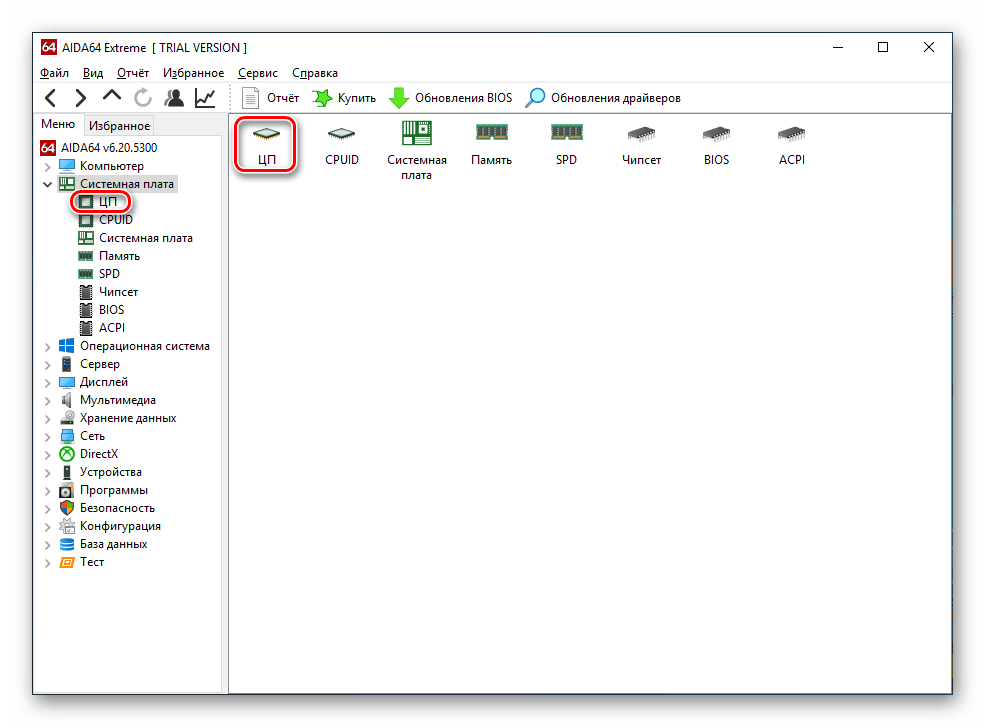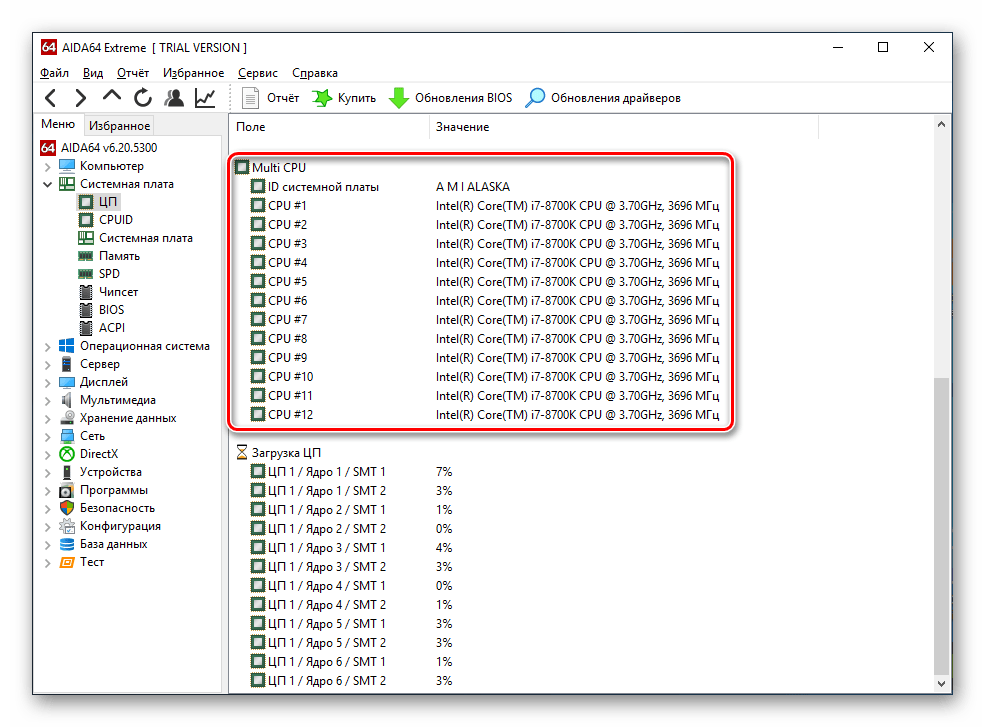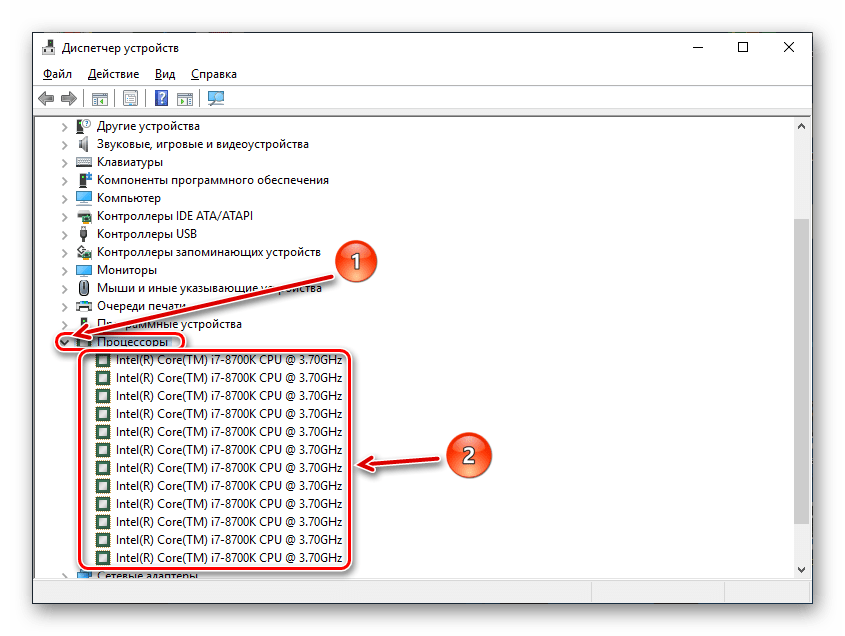как узнать количество потоков процессора windows 10
Как узнать сколько потоков в процессоре
У многих процессоров Intel есть поддержка технологии под названием Hyper-threading. Данная технология позволяет выполнять сразу 2 потока команд на одном ядре процессора. Таким образом удается более эффективно использовать вычислительную мощность ядра. Но, технология Hyper-threading используется далеко не во всех процессорах Intel. Технология Hyper-threading присутствует в процессорах Core i3, Core i7, а также в некоторых новых Pentium и мобильных Core i5.
У процессоров AMD с архитектурой Zen также есть технология, создающая по два потока вычислений на ядро. И у AMD также не все процессоры получают поддержку данной технологии.
Из-за такого разброса в характеристиках процессоров создается путаница и пользователи часто не могут разобраться, в каких процессорах сколько потоков используется. В данной статье речь пойдет о том, как узнать сколько потоков на вашем процессоре.
Способ № 1. Диспетчер задач.
Самый простой способ узнать сколько потоков в вашем процессоре, это посмотреть в «Диспетчере задач». Для открытия «Диспетчера задач» можно воспользоваться классической комбинацией клавиш CTRL-SHIFT-DELETE. Если у вас операционная система Windows 7 или более новая, то это можно сделать еще и с помощью CTRL-SHIFT-ESC.
После открытия «Диспетчера задач» нужно перейти на вкладку «Быстродействие».
Здесь будет отображаться загруженность процессора и оперативной памяти компьютера. В правой верхней части окна будет отображаться хронология загрузки ЦП. Особенностью данного графика является, то что нагрузка отображается отдельно для каждого из потоков процессора. Поэтому подсчитав количество окошек с графиками можно узнать сколько потоков в процессоре. Например, на скриншоте внизу, отображается 8 графиков с хронологией загрузки процессора, следовательно, на компьютере используется процессор с 8 потоками.
Если у вас Windows 8 или Windows 10, то хронология нагрузки на процессор может отображаться одним графиком. В этом случае вам нужно сначала переключиться на отображение хронологии по логическим процессорам (потокам). Для этого нужно кликнуть правой кнопкой мышки и выбрать «Изменить график – Логические процессоры».
После этого в «Диспетчере задач» появятся отдельные графики для каждого потока вашего процессора. Например, на скриншоте внизу отображается 4 графика, следовательно, в используемом процессоре 4 потока.
Кроме этого, в «Диспетчере задач» Windows 8/10 прямым текстом указывается сколько потоков в процессоре. Сразу под графиками есть блок с информацией. Там в строке «Логические процессоры» указано количество потоков процессора.
Как вы видите, получить информацию о количестве потоков в процессоре можно очень быстро и без использования сторонних программ. Но, если вам нужно больше информации о процессоре, то обойтись инструментами, встроенными в Windows, уже не получится.
Способ № 2. Программы.
Пожалуй, самой известной программой для получения информации о характеристиках процессора является программа CPU-Z. Данная программа является бесплатной, и вы можете скачать ее с официального сайта. Если вы хотите узнать сколько потоков в процессоре, то вам нужно запустить CPU-Z на своем компьютере и посмотреть значение «Threads», которое находится в правом нижнем углу программы на вкладке «CPU». На скриншоте внизу видно, что у процессора 4 потока.
Кроме CPU-Z можно использовать и другие программы. Например, вы можете прибегнуть к бесплатной программе Speccy. Данная программа отображает массу технической информации о вашем компьютере.
Среди прочего с ее помощью можно узнать и количество потоков процессора. Для этого нужно перейти в раздел «CPU» и посмотреть значение «Threads».
Смотрим в Windows 10 количество потоков процессора
Многим пользователям персональных компьютеров и ноутбуков известен тот факт, что одними из самых важных характеристик современного процессора является его количество ядер и потоков. Именно они в большей степени формируют быстродействие компьютера в современных приложениях.
Ранее мы уже рассказывали о самом простом и быстром способе просмотра количества ядер процессора в операционной системе Windows 10. Он не требует установки каких – либо дополнительных программ. Все выполняется за несколько кликов мышкой, используя встроенные возможности системы.
В данной статье мы расскажем, как легко и быстро посмотреть количество потоков процессора, используя встроенные возможности Windows 10.
Количество потоков в диспетчере задач Windows 10
Итак, для начала открываем диспетчер задач. Делается это нажатием правой кнопкой мыши на любом свободном от ярлыков месте панели задач и выбором в открывшемся контекстном меню пункта “Диспетчер задач”.
Он может открыться в двух возможных режимах: упрощенном и расширенном. Нас интересует расширенный режим отображения. Выглядит он вот так:
Расширенный режим диспетчера задач в windows 10
Если же Вы видите вот такой вид диспетчера задач:
Упрощенный вид диспетчера задач
То Вам нужно нажать на кнопку “Подробнее” в левом нижнем углу для включения расширенного вида.
Теперь нужно перейти на вкладку “Производительность” и в ее левой части кликнуть мышкой на раздел “ЦП” (центральный процессор).
Отображение количества потоков процессора в диспетчере задач
После этого правее отобразится график загрузки процессора в режиме реального времени, а под ним будут указаны некоторые характеристики вашего процессора, среди которых есть количество логических процессоров.
Логические процессоры и это и есть те самые потоки.
Вывод
Как видите, чтобы узнать сколько потоков у процессора в windows 10 совсем не обязательно устанавливать какие – либо программы. Достаточно открыть диспетчер задач, перейти на вкладку “Производительность”, выбрать раздел “ЦП” и обратить внимание на цифру напротив строки “Логических процессоров”. Именно она показывает количество потоков у Вашего процессора.
Как узнать, сколько потоков в процессоре
Производительность компьютера зависит не только от количества ядер, но и от количества потоков, которые способны обрабатывать ядра. Технологии Hyper-threading от Intel и Zen от AMD сделали возможными существование многопоточных CPU. Узнать, сколько потоков в процессоре, можно как через сторонние программы, так и воспользовавшись стандартными инструментами операционной системы.
Узнаем, сколько потоков в процессоре
В текущих реалиях современные двухъядерные процессоры могут дать фору своим четырехъядерным предшественникам, потому что пара физических ядер могут быть эффективно разбиты на две пары виртуальных. Пусть не все приложения и, в особенности, игры умеют полноценно взаимодействовать с потоками, не перегружая какой-либо один из них, однако, компьютер находит, чем загрузить оставшиеся логические ядра, например, фоновыми приложениями, не дав системе тормозить. А узнать, сколько этих виртуальных или логических ядер, которые также именуются потоками, можно с помощью специального ПО и стандартных мониторов Windows.
Способ 1: CPU-Z
CPU-Z – бесплатная программа, предназначенная для просмотра основных параметров системы ПК. Не имеет официальной русской локализации.
Сразу после запуска программы обратите внимание на правый нижний угол. В строчке «Threads» будет значение количества потоков, а слева будет количество ядер.
Таким образом, можно очень легко посмотреть количество ядер через CPU-Z, что делает эту программу самой быстрой и удобной для такой операции.
Способ 2: Speccy
Speccy — условно-бесплатная программа от создателей CCleaner. Хотя, стоит сказать, что никаких дополнительных функций кроме автоматических обновлений и премиум-поддержки PRO-версия в себя не включает. Speccy позволяет быстро посмотреть, сколько потоков у вашего процессора. Имеет перевод на русский язык.
Speccy является несколько более информативной программой, чем CPU-Z, и потому слегка усложнённой, но и в ней с помощью двух кликов можно посмотреть количество потоков.
Способ 3: Process Explorer
Process Explorer — бесплатная программа-монитор процессов системы. Ранее выпущенная независимыми разработчиками, теперь он приобретена и поддерживается Microsoft.
Способ 4: AIDA64
AIDA64 — крайне многофункциональная программа с бесплатным пробным периодом. В ней можно посмотреть множество параметров компьютера, включая количество потоков.
Несмотря на некоторую сложность в освоении, AIDA64 является прекрасным инструментом и для лёгких задач типа той, что мы и рассматриваем в сегодняшней статье.
Способ 5: «Диспетчер задач»
Стандартный системный монитор Windows также способен показать количество потоков ПК. Для этого откройте «Диспетчер задач» любым удобным вам образом: через комбинацию клавиш «Ctrl + Alt + Delete» или через «Поиск» в «Панели задач». После этого перейдите на вкладку «Производительность» и посмотрите количество логических процессоров.
Не путайте текущие «Потоки», значение которых левее от логических ядер, со значением количества потоков самого процессора. В контексте «Диспетчера задач» потоки — это процедуры исполняемых программ в данный момент времени.
Способ 6: «Диспетчер устройств»
Как заключительный вариант следует разобрать выполнение этой процедуры через «Диспетчер устройств» Windows. С помощью этого инструмента в системе можно просмотреть установленное оборудование, а также данные о процессоре и, в частности, количество его потоков. Для этого откройте «Диспетчер устройств» удобным для вас способом: через «Поиск» в «Панели задач» или кликом правой кнопкой мыши по ярлыку «Компьютер» > «Свойства» > «Диспетчер устройств».
Когда диспетчер открыт, щёлкните по строке «Процессоры» и сосчитайте их количество (диспетчер видит потоки, а не ядра). Сколько будет строк, столько и потоков.
Используя любой из вышеперечисленных способов, как сторонним ПО, так и встроенными функциями вы можете легко узнать количество потоков в процессоре вашего компьютера.
Помимо этой статьи, на сайте еще 12405 инструкций.
Добавьте сайт Lumpics.ru в закладки (CTRL+D) и мы точно еще пригодимся вам.
Отблагодарите автора, поделитесь статьей в социальных сетях.
Как посмотреть количество потоков в Windows 10?
Чтобы просмотреть потоки в процессе с помощью Process Explorer, выберите процесс и откройте свойства процесса (дважды щелкните процесс или щелкните пункт меню «Процесс», «Свойства»). Затем перейдите на вкладку «Темы». На этой вкладке отображается список потоков в процессе и три столбца информации.
Как проверить количество потоков в Windows 10?
Узнайте, сколько ядер у вашего процессора
Сколько потоков в Windows 10?
Как вы, возможно, знаете, Windows 10 Home не может обрабатывать больше, чем 64-ядерные (или потоки), но Windows 10 Pro предположительно может справиться с 128-потоками, по крайней мере, согласно официальным спецификациям ОС.
Как узнать, сколько потоков у вас запущено?
Вы можете получить набор запущенных потоков из класса Thread с помощью метода getAllStackTraces (). Итерируйте этот набор и распечатайте текущий статус с помощью API getState (). Если вы ожидаете, что в выводе будет отображаться только ваш поток, который вызывает main, вы будете удивлены.
Сколько потоков у Core i7?
Когда Intel представила Core i7-8700K, это было значительным приростом производительности, перескочив с четырех ядер и восьми потоков Core i7-7700K на шесть ядер и 12 потоков. Intel попросила еще 54 доллара за 8700K, но это было похоже на скидку на производительность от Intel.
Сколько ядер и потоков мне нужно?
Современные процессоры имеют от двух до 64 ядер, а большинство процессоров содержат от четырех до восьми. Каждый способен решать свои задачи. В наши дни в большинстве случаев вам понадобится как минимум четыре ядра — или как минимум четыре потока (см. Ниже).
Сколько потоков может выполняться на одном процессоре?
В четырехъядерной системе может быть более четырех активных потоков. Планирование существует, если вы не можете гарантировать, что процессы не будут пытаться создать больше потоков, чем имеется процессоров. Да, на одноядерном компьютере может быть несколько потоков.
Сколько ядер может использовать Windows 10?
Windows 10 поддерживает не более двух физических процессоров, но количество логических процессоров или ядер зависит от архитектуры процессора. В 32-битных версиях Windows 8 поддерживается максимум 32 ядра, тогда как в 64-битных версиях поддерживается до 256 ядер.
Сколько потоков вам нужно?
Для игр минимальной отправной точкой будет 2 ядра 4 потока, предпочтительно 4 ядра. В настоящее время большинство игр все еще не запрограммировано на использование более 4 потоков, поэтому i7 (с 4 ядрами и 8 потоками) будет играть не лучше, чем i5 того же поколения (при одинаковой скорости ГГц) с 4 ядрами и 4 потоками.
Htop показывает темы?
По умолчанию htop показывает потоки несистемных программ, но это может привести к тому, что список будет очень подробным (что приведет к множеству повторяющихся имен программ в зеленом тексте), и программа станет трудной для навигации. … В качестве альтернативы, ядро и пользовательские потоки можно переключать с помощью K и H соответственно.
Как вы проверяете, все ли мои ядра работают?
Когда вы открываете диспетчер задач в Windows 10 и переходите на вкладку «Производительность», вот график использования ЦП, который вы видите по умолчанию, — это общее использование всех ядер, доступных в процессе. Но вы можете изменить вид, чтобы отображать все ядра, если хотите. Щелкните правой кнопкой мыши внутри графика ЦП, выберите Изменить график на и Логические процессоры.
Сколько потоков может обрабатывать Linux?
Ядро Linux x86_64 может обрабатывать максимум 4096 потоков процессора в одном образе системы. Это означает, что при включенной гиперпоточности максимальное количество ядер процессора составляет 2048.
Достаточно ли 6 ядер и 12 потоков?
Имея только 6, более мощных ядер, чем только 12 потоков, вы получите лучшие результаты в большинстве современных игр (не на много), поскольку разработчики, похоже, не очень хорошо оптимизируют производительность при использовании потоков, но процессор будет иметь возможность продержаться дольше и лучше выступать в будущих играх.
Что лучше ядра или потоки?
Ядра увеличивают объем работы, выполняемой за один раз, тогда как потоки улучшают пропускную способность и ускорение вычислений. Ядра — это реальный аппаратный компонент, тогда как поток — это виртуальный компонент, который управляет задачами.
Сколько потоков слишком много?
Если максимальное использование потока составляет 3, то 100 — это слишком много. Если он остается на уровне 100 большую часть дня, увеличьте его до 200 и посмотрите, что произойдет.
Как посмотреть количество потоков в Windows 10?
Чтобы просмотреть потоки в процессе с помощью Process Explorer, выберите процесс и откройте свойства процесса (дважды щелкните процесс или щелкните пункт меню «Процесс», «Свойства»). Затем перейдите на вкладку «Темы». На этой вкладке отображается список потоков в процессе и три столбца информации.
Как проверить количество потоков в Windows 10?
Узнайте, сколько ядер у вашего процессора
Сколько потоков в Windows 10?
Как вы, возможно, знаете, Windows 10 Home не может обрабатывать больше, чем 64-ядерные (или потоки), но Windows 10 Pro предположительно может справиться с 128-потоками, по крайней мере, согласно официальным спецификациям ОС.
Как узнать, сколько потоков у вас запущено?
Вы можете получить набор запущенных потоков из класса Thread с помощью метода getAllStackTraces (). Итерируйте этот набор и распечатайте текущий статус с помощью API getState (). Если вы ожидаете, что в выводе будет отображаться только ваш поток, который вызывает main, вы будете удивлены.
Сколько потоков у Core i7?
Когда Intel представила Core i7-8700K, это было значительным приростом производительности, перескочив с четырех ядер и восьми потоков Core i7-7700K на шесть ядер и 12 потоков. Intel попросила еще 54 доллара за 8700K, но это было похоже на скидку на производительность от Intel.
Сколько ядер и потоков мне нужно?
Современные процессоры имеют от двух до 64 ядер, а большинство процессоров содержат от четырех до восьми. Каждый способен решать свои задачи. В наши дни в большинстве случаев вам понадобится как минимум четыре ядра — или как минимум четыре потока (см. Ниже).
Сколько потоков может выполняться на одном процессоре?
В четырехъядерной системе может быть более четырех активных потоков. Планирование существует, если вы не можете гарантировать, что процессы не будут пытаться создать больше потоков, чем имеется процессоров. Да, на одноядерном компьютере может быть несколько потоков.
Сколько ядер может использовать Windows 10?
Windows 10 поддерживает не более двух физических процессоров, но количество логических процессоров или ядер зависит от архитектуры процессора. В 32-битных версиях Windows 8 поддерживается максимум 32 ядра, тогда как в 64-битных версиях поддерживается до 256 ядер.
Сколько потоков вам нужно?
Для игр минимальной отправной точкой будет 2 ядра 4 потока, предпочтительно 4 ядра. В настоящее время большинство игр все еще не запрограммировано на использование более 4 потоков, поэтому i7 (с 4 ядрами и 8 потоками) будет играть не лучше, чем i5 того же поколения (при одинаковой скорости ГГц) с 4 ядрами и 4 потоками.
Htop показывает темы?
По умолчанию htop показывает потоки несистемных программ, но это может привести к тому, что список будет очень подробным (что приведет к множеству повторяющихся имен программ в зеленом тексте), и программа станет трудной для навигации. … В качестве альтернативы, ядро и пользовательские потоки можно переключать с помощью K и H соответственно.
Как вы проверяете, все ли мои ядра работают?
Когда вы открываете диспетчер задач в Windows 10 и переходите на вкладку «Производительность», вот график использования ЦП, который вы видите по умолчанию, — это общее использование всех ядер, доступных в процессе. Но вы можете изменить вид, чтобы отображать все ядра, если хотите. Щелкните правой кнопкой мыши внутри графика ЦП, выберите Изменить график на и Логические процессоры.
Сколько потоков может обрабатывать Linux?
Ядро Linux x86_64 может обрабатывать максимум 4096 потоков процессора в одном образе системы. Это означает, что при включенной гиперпоточности максимальное количество ядер процессора составляет 2048.
Достаточно ли 6 ядер и 12 потоков?
Имея только 6, более мощных ядер, чем только 12 потоков, вы получите лучшие результаты в большинстве современных игр (не на много), поскольку разработчики, похоже, не очень хорошо оптимизируют производительность при использовании потоков, но процессор будет иметь возможность продержаться дольше и лучше выступать в будущих играх.
Что лучше ядра или потоки?
Ядра увеличивают объем работы, выполняемой за один раз, тогда как потоки улучшают пропускную способность и ускорение вычислений. Ядра — это реальный аппаратный компонент, тогда как поток — это виртуальный компонент, который управляет задачами.
Сколько потоков слишком много?
Если максимальное использование потока составляет 3, то 100 — это слишком много. Если он остается на уровне 100 большую часть дня, увеличьте его до 200 и посмотрите, что произойдет.